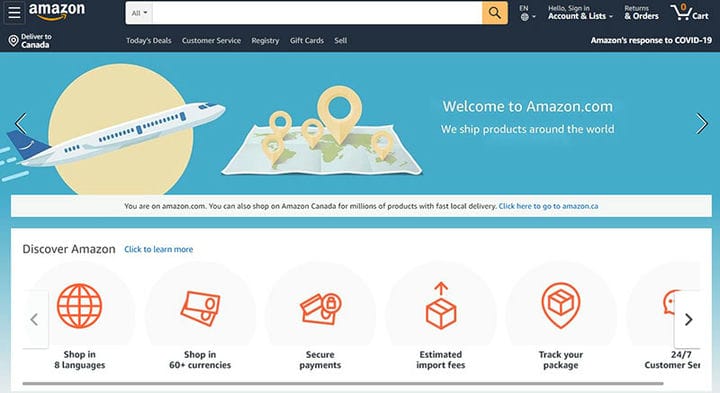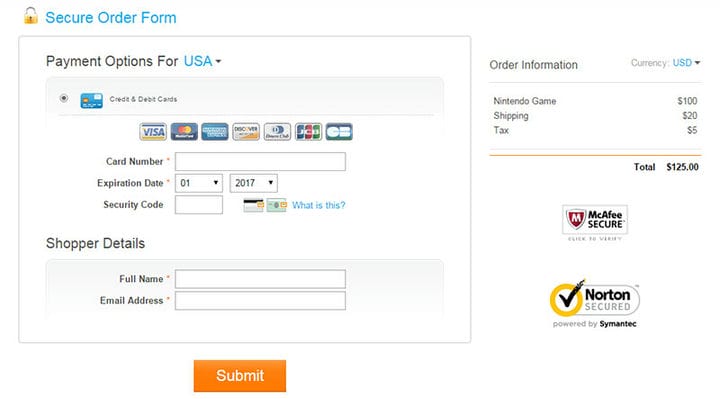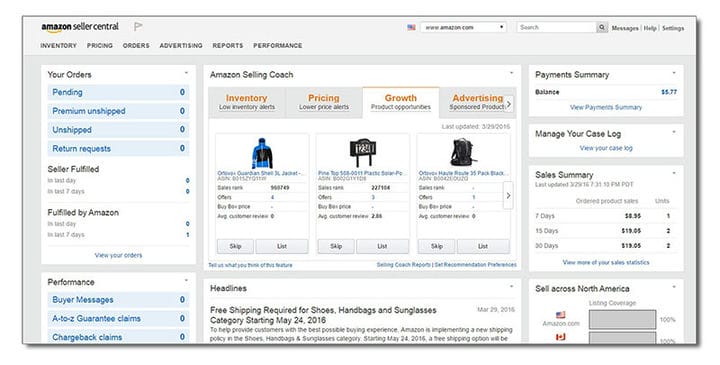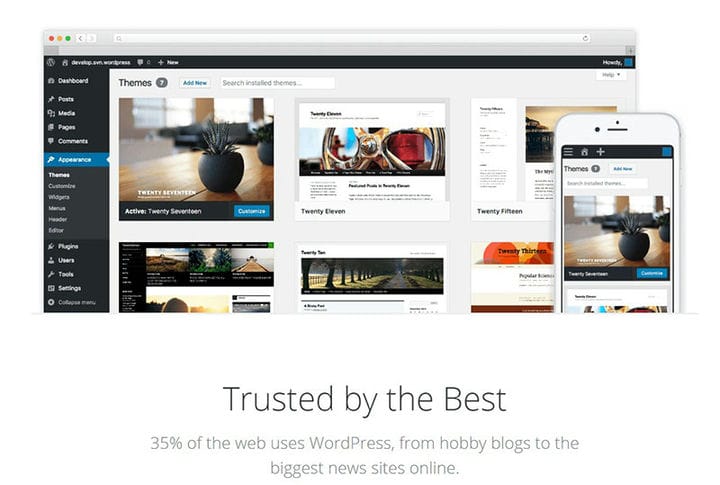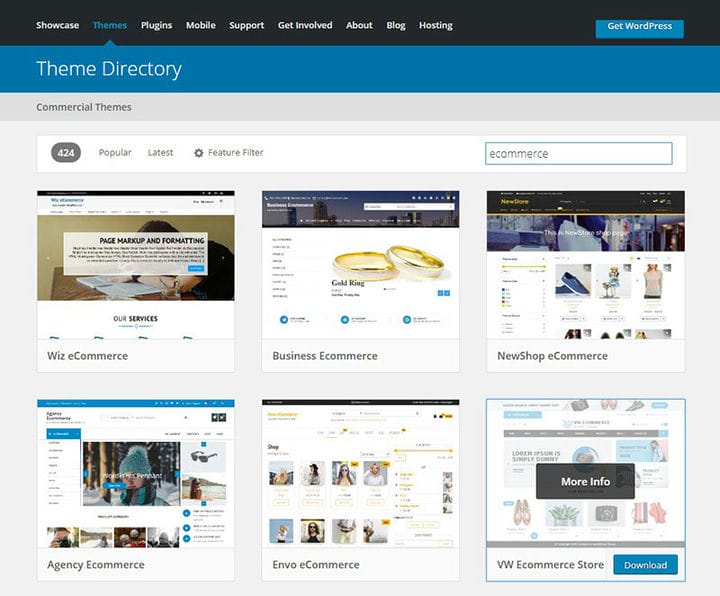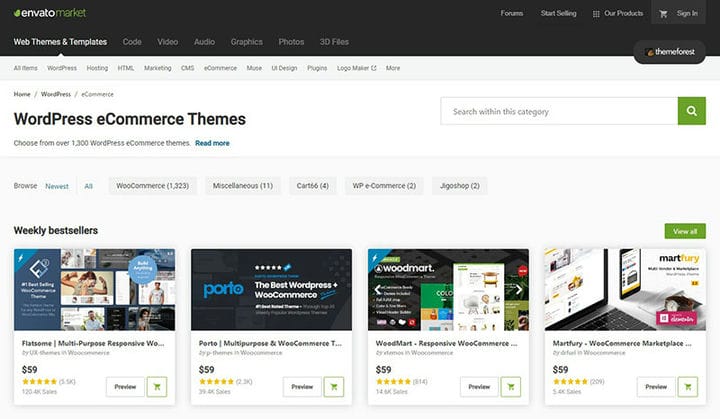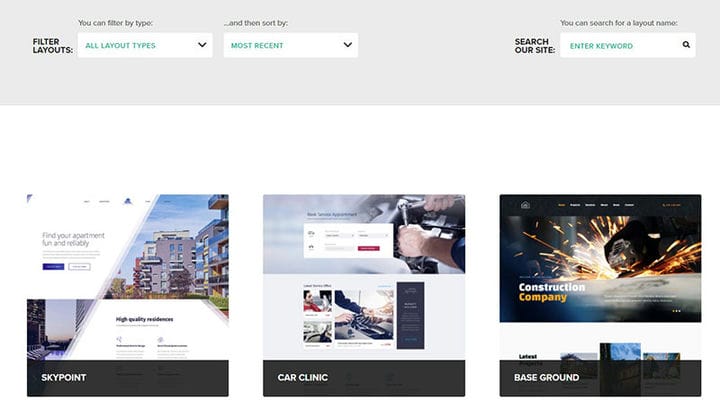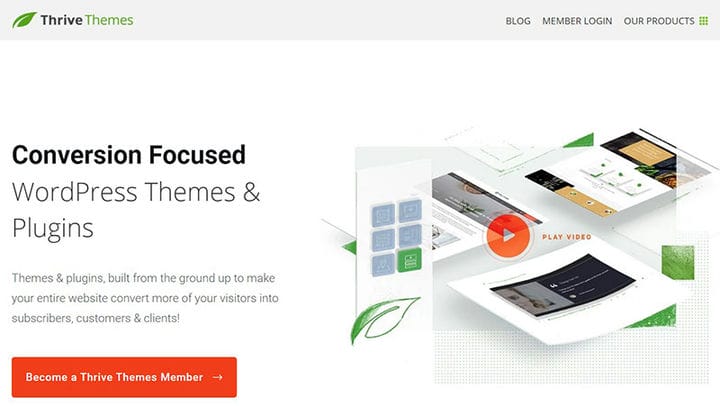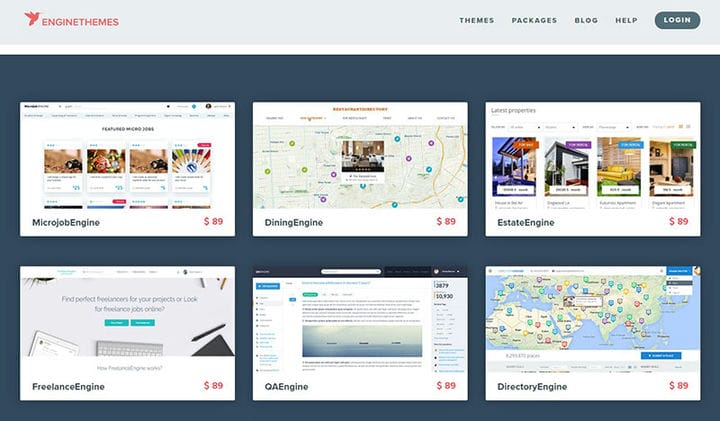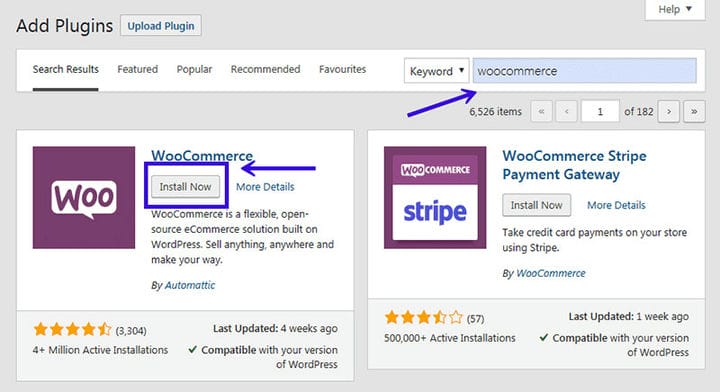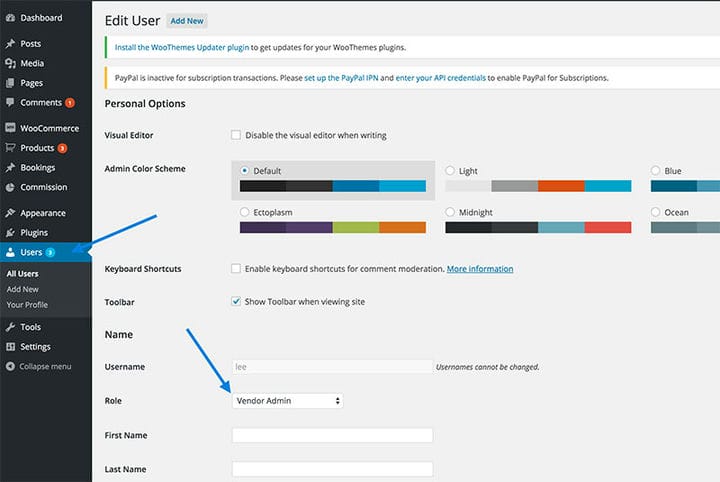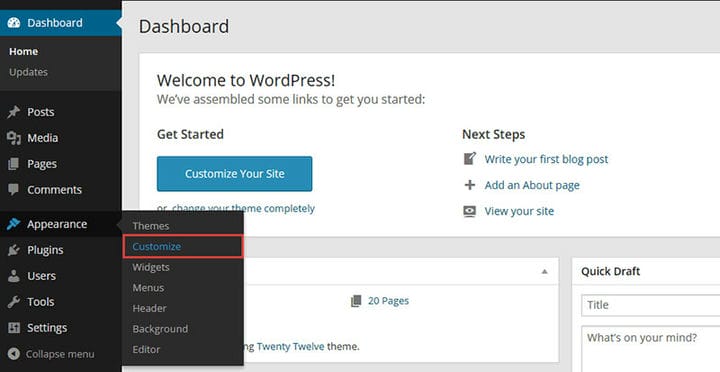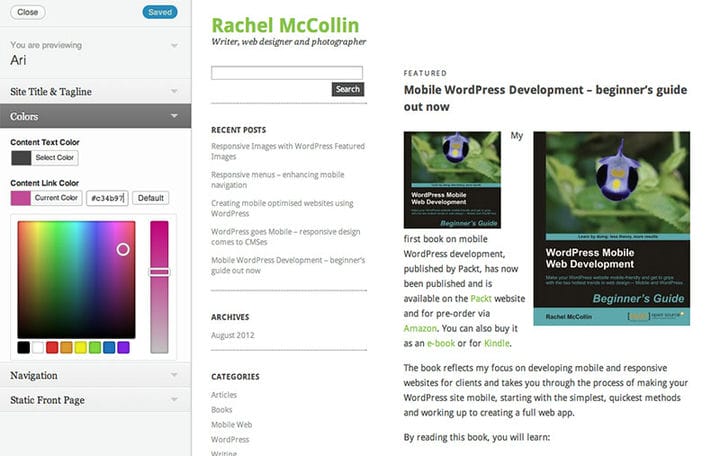Amazonin kaltaisen verkkosivuston luominen verkkokaupan teemalla
Sähköisen kaupankäynnin nousu on häirinnyt perinteisten vähittäiskauppojen liiketoimintaa. Amazonin kaltaiset sivustot hallitsevat kustannusten, laadun ja helppokäyttöisyyden vuoksi. He käyttävät uusinta teknologiaa tehdäkseen ostamisesta entistä helpompaa verkkokuluttajille. Sovellukset ja automaattiset maksut saavat verkkomarkkinapaikat näyttämään monimutkaisilta. Se voi olla pelottavaa, jos aiot perustaa online-yrityksen. Useimmat ihmiset ajattelevat, että Amazonin kaltaisen verkkosivuston luominen olisi vaikeaa.
Amazon on arvoltaan miljardeja dollareita, ja sivustolla on yli 500 miljoonaa tuotetta. He ovat maailman suurin verkkokauppias, ja niillä on yli 300 miljoonaa käyttäjää kuukaudessa, mikä kaikki on tehnyt Jeff Bezosista maailman rikkaimman ihmisen.
Tämä wpDataTables -tiimimme luoma opas auttaa sinua luomaan Amazonin kaltaisen verkkokauppasivuston, jotta saat käsityksen siitä, miten se kaikki toimii.
Kuinka tehdä Amazonin kaltainen verkkosivusto
Amazon on monen toimittajan markkinapaikka, ei tavallinen verkkokauppasivusto. Tämä tarkoittaa, että sillä on monia myyjiä, jotka kaikki myyvät yhdellä alustalla.
Usean toimittajan sivustoilla on erilaiset vaatimukset, kuten:
- Käyttöliittymä myyjien lisätä tuotteitaan
- Asiakaspalaute jokaisesta myyjästä ja tuotteesta
- Myyjä valvoo, kuten ostojen peruuttamista ja teknistä tukea
- välityspalkkiot
- Useita maksutapoja
Nämä tekijät tekevät tavallisesta verkkokauppasivustosta markkinapaikan. Tämän ylimääräisen tuen saaminen on välttämätöntä useille myyjille, jotka käyttävät sivustoa. Amazonin kaltaisen verkkomarkkinapaikan luominen on kallista.
Sen sijaan, että palkkaisit tiimin luomaan sivusto sinulle, on muitakin vaihtoehtoja harkittava. Marketplace-rakennuspaketin käyttäminen voi tuottaa hyviä tuloksia, ja se on helppoa ja paljon halvempaa.
Kun olet julkaissut upean uuden verkkosivustosi, voit alkaa hankkia myyjiä ja veloittaa heitä tuotteidensa listaamisesta sivustollesi. Tämän tulovirran saaminen on välttämätöntä, jotta voit jatkaa yrityksesi rakentamista, ja tämä opas auttaa sinua saavuttamaan tämän tavoitteen.
Kuinka luoda oma sivustosi, kuten "Amazon"
Amazonin kaltaisen verkkosivuston rakentaminen tyhjästä on haastavaa. On paljon helpompaa luoda sivustosi käyttämällä jo olemassa olevaa verkkosivustoalustaa, jota yleensä kutsutaan sisällönhallintajärjestelmäksi (CMS).
Sivuston omistajana voit luoda ja muuttaa mitä tahansa sivustosi osia tämän järjestelmän avulla. Voit muuttaa ulkoasua käyttämällä teemaa ja lisätä laajennuksia tarjotaksesi lisätoimintoja ja sisällyttääksesi haluamasi kuvat tai sisällön.
WordPress on suosituin sisällönhallintajärjestelmä ja se on erittäin käyttäjäystävällinen. Voit käyttää sitä mukauttaaksesi sivustoasi, hallitaksesi tuotteitasi ja kirjoittaaksesi artikkeleita tai blogeja.
On tärkeää huomata, että WordPressiä on kahdenlaisia. Toinen on WordPress.org ja toinen WordPress.com.
Jos haluat isännöidä omaa sivustoasi, valitse suositumpi WordPress.org, koska sen avulla voit luoda oman verkkotunnuksen ja paljon muuta. WordPress.com puolestaan isännöi sivustoasi puolestasi.
Valitse Domain Name ja Web Host
Ensimmäiset kaksi vaihetta ovat verkkotunnuksen ostaminen ja verkkopalvelun valitseminen.
On parasta valita verkkoisäntä, joka hoitaa erityisesti WooCommerce-verkkohotellin, koska käytät sivustoa verkkokauppasivustona.
Mitä ovat verkkotunnukset ja verkkopalvelimet?
Domain Name – tämä on verkko-osoite, jonka ihmiset kirjoittavat päästäkseen sivustollesi. WordPress on wordpress.org
Web-isäntä on paikka, jossa sivustoasi isännöidään. Se tallentaa kaikki tietosi puolestasi, jotta sivustoasi voidaan käyttää mistä tahansa milloin tahansa.
Usean toimittajan verkkokaupan WordPress-teeman asentaminen
WooCommerce-verkkosivuston oletusarvo on vain yhdelle toimittajalle. Et voi isännöidä useita myyjiä sivustollesi myymään tuotteitaan.
Voit kuitenkin ratkaista tämän hankkimalla WordPress-teeman verkkokauppaan. Vaihtoehtoja on useita, mutta ostaessasi teemaa varmista, että se on hyvin harkittu ja sopii tarpeisiisi.
Luotettavat verkkokaupan teemat tarjoavat sinulle runsaasti asiakastukea ja laadukkaan sivuston.
Nämä ovat hyviä vaihtoehtoja:
Teemametsä
Elegantteja teemoja
TeemaFuse
WPZoom
Thrive Teemat
Malli Monster
Moottorin teemat
Teemoida
Teema ei koske pelkästään ulkonäköä, vaan se lisää myös lisäominaisuuksia sivustollesi. Monet näistä ovat hyvin suunniteltuja erilaisilla mukautusvaihtoehdoilla.
Markkinapaikan luominen verkkokaupan teemalla
Markkinapaikan luominen on helppoa, jos valitset oikean WordPress-teeman. Ennen kuin asennat teeman, varmista, että olet ensin asentanut WooCommercen. Noudata tätä vaiheittaista ohjetta varmistaaksesi sivustosi menestyksen.
- Aloita kirjautumalla sivustollesi WordPressissä. Siirry kojelaudalta laajennuksiin tehdäksesi haun "WooCommerce". Asenna se ja aktivoi.
- Valitse laajennus ja toista samat vaiheet etsiäksesi ja asentaaksesi sen.
- Aktivoi teema. Tämän jälkeen sinun pitäisi pystyä näkemään teeman hallintapaneeli. Sivustollasi voi olla niin monta myyjää kuin haluat, mutta sinun on määritettävä tämä Siirry kohtaan WP-admin – Asetukset – Yleiset.
Aluksi luettelossasi ei ole montaa myyjää. Lisää lisää siirtymällä kohtaan WP-admin – Käyttäjät – Lisää uusi.
Sivuston järjestelmänvalvojana voit lisätä asiakkaita, myyjiä, tilaajia ja paljon muuta.
Odota nyt vain, että myyjät lisäävät tuotteensa.
Mukauta sivustoasi
Tehtävänä on enää yksi asia, kun WooCommerce, teema ja sivusto on määritetty, ja se on leikkiä kaikilla hauskoilla ominaisuuksilla, joita voit lisätä WordPressiin!
Siirry järjestelmänvalvojavalikkoon, josta löydät kaiken mitä tarvitset mukauttaaksesi sydämesi kyllyydestä. On olemassa sivunrakennustyökalu, jonka avulla voit suunnitella uusia malleja. Jos haluat tehdä pieniä muutoksia, käytä ‘Customizeria’.
Nämä lisätyt suunnitteluominaisuudet tekevät sivustostasi houkuttelevamman ja käyttäjäystävällisemmän, aivan kuten Amazon!.
Avaa oma sivustosi kuten Amazon
Oikeilla verkkotyökaluilla on mahdollista luoda Amazonin kaltainen sivusto, vaikka et olisi koskaan aiemmin tehnyt verkkosivustoa.
Haluat käyttää seurantatyökaluja selvittääksesi, mitkä toimittajat ovat suosituimpia ja mitkä tuotteet myydyimmät, joten ota vain asiakkaiden seuranta käyttöön sivustossasi WooCommercessa.
Voit perustaa oman myymälän ja rakentaa Amazonin kaltaisen verkkosivuston noudattamalla tämän oppaan ohjeita. Jotkut osa-alueet voivat olla haastavia, mutta jatkakaa ja pitäkää hauskaa uusien taitojen oppimisessa. Sitten voit kokea fantastisen verkkokauppamarkkinapaikan tuomat edut.
Lisäksi WordPress-hätätuki on sinulle tärkeää sivuston käytön aikana, joten varmista, että et jätä tätä valitsematta.
Jos pidit tämän artikkelin lukemisesta Amazonin kaltaisen verkkosivuston luomisesta, sinun kannattaa tutustua tähän artikkeliin, jossa kerrotaan sisällönkuvauskenttien lisäämisestä WordPressiin ilman laajennusta.
Kirjoitimme myös muutamista aiheeseen liittyvistä aiheista, kuten kuinka optimoida CSS-toimitus WordPressissä, kuinka upottaa pdf-tiedosto WordPressiin, kuinka upottaa excel html :ään, kuinka piilottaa esitelty kuva WordPress -julkaisussa, kuinka selvittää, onko sivusto WordPress ja WordPressin poistaminen cPanelista.